其实我觉得他们写的也很好,但有些过程还可以更好,我觉得这个过程可以让你选择自己的参数,而不是总是接受他们说的参数,比如“选中‘反相’,混合模式用‘正片叠底’,不透明度为50%,确认”。
其实我们不知道为什么选择50%,但他们选择的参数出来的效果都不错,可不是每个相片都一样的,所以我们得找到一个方法是针对图片本身的。我是觉得我看到的例子都不直观,所以希望跟大家说个直观的方法。每个相片的参数都不同,所以要我们去感受这个过程。
总结了一下,主要的过程是:
1、蓝色通道:应用图像,选择反相,混合模式用正片叠底,不透明度自己调节
2、绿色通道:应用图像,选择反相,混合模式用正片叠底,不透明度自己调节
3、红色通道:应用图像,不需反相,混合模式用颜色加深,不透明度自己调节
蓝色和红色要反相和正片叠底,红色则颜色加深。
对每个图片的处理都一样,但不透明度是影响效果的最关键要素了。
教程里面的过程我不太满意,所以希望给大家一个更好的过程说明,这里也拿林志玲版的图来说吧,关于色阶和曲线调节就忽略不说了,下面进行截图说明:
第1张 原图:
第2张 选择一个通道主画面会用灰色表示: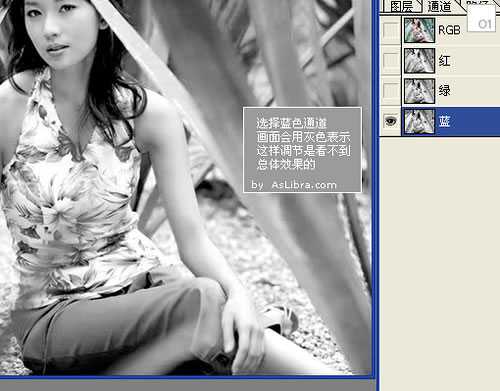
第3张 但是点击RGB层的眼睛,画面就正常,但是是在通道编辑状态 :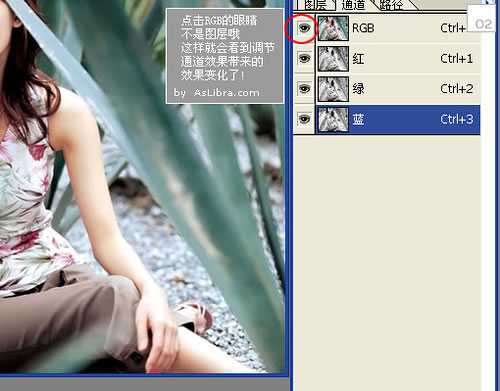
第4张 选择蓝色通道、图像->应用图像、反相、正片叠底 :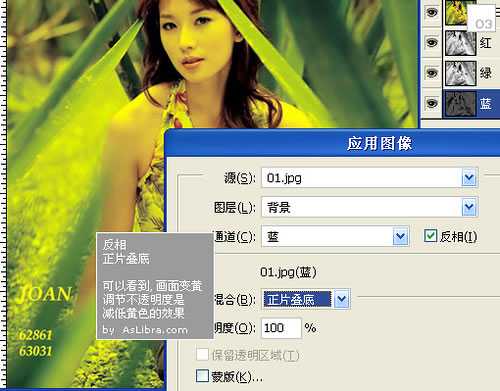
第5张 处理透明度数值,感受画面变化 :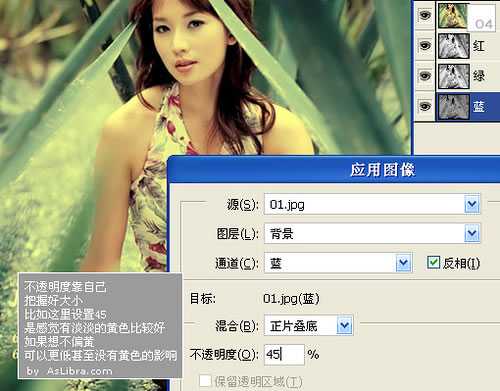
第6张 选择绿色通道、图像->应用图像、反相、正片叠底 :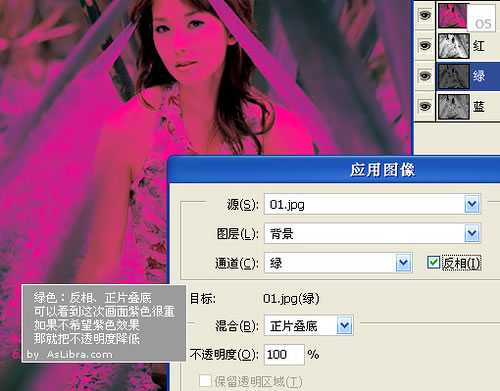
第7张 处理透明度数值,感受画面变化: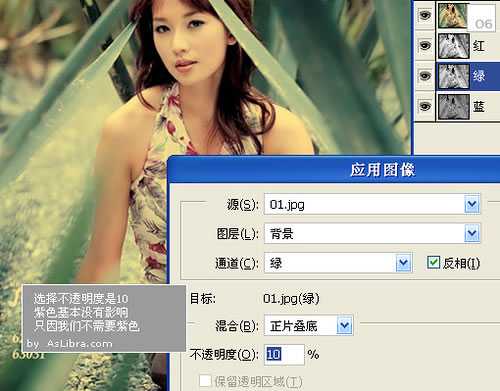
第8张 选择红色通道、图像->应用图像、颜色加深 :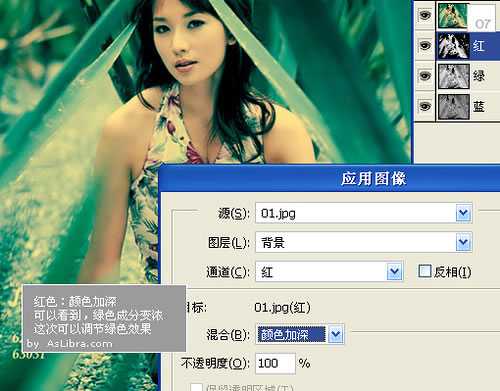
其实我们不知道为什么选择50%,但他们选择的参数出来的效果都不错,可不是每个相片都一样的,所以我们得找到一个方法是针对图片本身的。我是觉得我看到的例子都不直观,所以希望跟大家说个直观的方法。每个相片的参数都不同,所以要我们去感受这个过程。
总结了一下,主要的过程是:
1、蓝色通道:应用图像,选择反相,混合模式用正片叠底,不透明度自己调节
2、绿色通道:应用图像,选择反相,混合模式用正片叠底,不透明度自己调节
3、红色通道:应用图像,不需反相,混合模式用颜色加深,不透明度自己调节
蓝色和红色要反相和正片叠底,红色则颜色加深。
对每个图片的处理都一样,但不透明度是影响效果的最关键要素了。
教程里面的过程我不太满意,所以希望给大家一个更好的过程说明,这里也拿林志玲版的图来说吧,关于色阶和曲线调节就忽略不说了,下面进行截图说明:
第1张 原图:

第2张 选择一个通道主画面会用灰色表示:
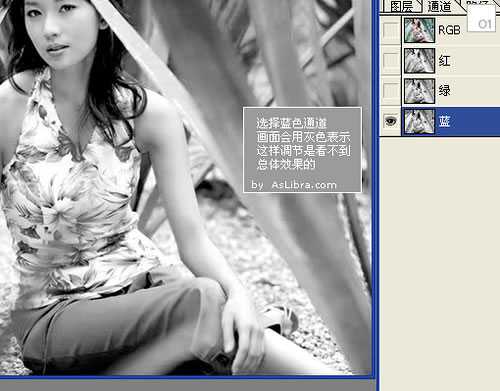
第3张 但是点击RGB层的眼睛,画面就正常,但是是在通道编辑状态 :
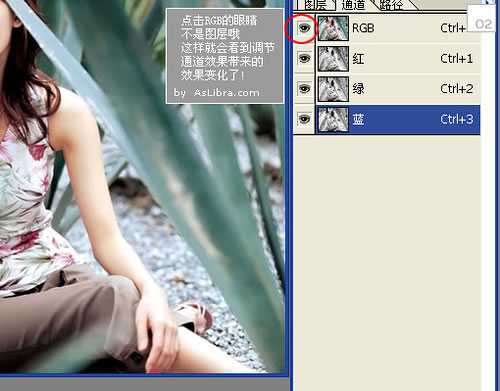
第4张 选择蓝色通道、图像->应用图像、反相、正片叠底 :
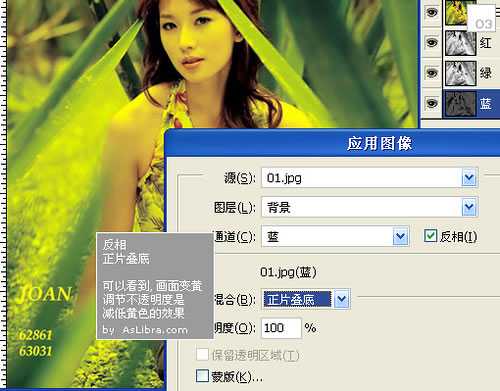
第5张 处理透明度数值,感受画面变化 :
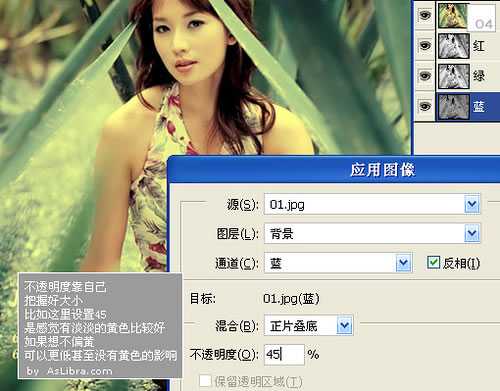
第6张 选择绿色通道、图像->应用图像、反相、正片叠底 :
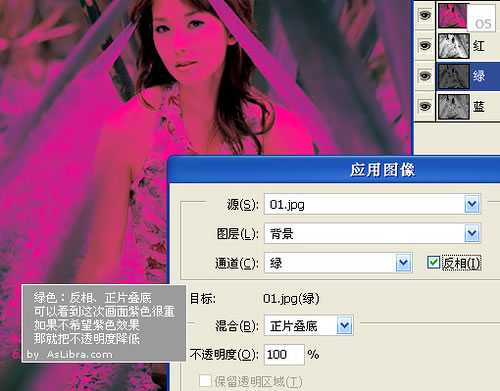
第7张 处理透明度数值,感受画面变化:
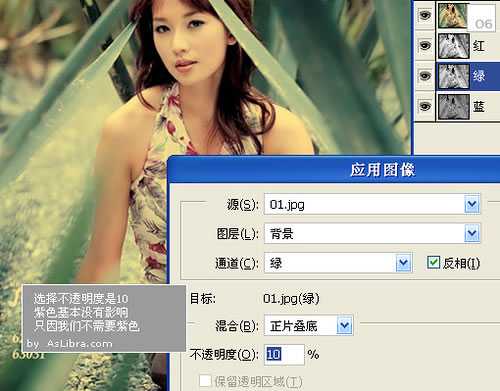
第8张 选择红色通道、图像->应用图像、颜色加深 :
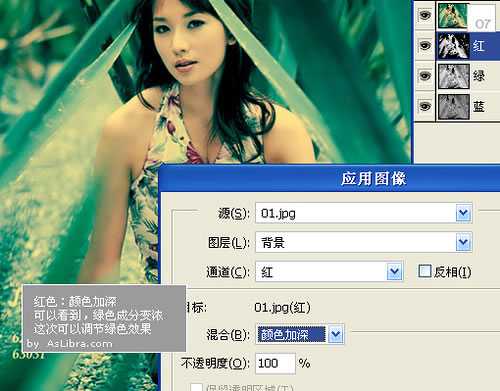
广告合作:本站广告合作请联系QQ:858582 申请时备注:广告合作(否则不回)
免责声明:本站资源来自互联网收集,仅供用于学习和交流,请遵循相关法律法规,本站一切资源不代表本站立场,如有侵权、后门、不妥请联系本站删除!
免责声明:本站资源来自互联网收集,仅供用于学习和交流,请遵循相关法律法规,本站一切资源不代表本站立场,如有侵权、后门、不妥请联系本站删除!
暂无评论...
《魔兽世界》大逃杀!60人新游玩模式《强袭风暴》3月21日上线
暴雪近日发布了《魔兽世界》10.2.6 更新内容,新游玩模式《强袭风暴》即将于3月21 日在亚服上线,届时玩家将前往阿拉希高地展开一场 60 人大逃杀对战。
艾泽拉斯的冒险者已经征服了艾泽拉斯的大地及遥远的彼岸。他们在对抗世界上最致命的敌人时展现出过人的手腕,并且成功阻止终结宇宙等级的威胁。当他们在为即将于《魔兽世界》资料片《地心之战》中来袭的萨拉塔斯势力做战斗准备时,他们还需要在熟悉的阿拉希高地面对一个全新的敌人──那就是彼此。在《巨龙崛起》10.2.6 更新的《强袭风暴》中,玩家将会进入一个全新的海盗主题大逃杀式限时活动,其中包含极高的风险和史诗级的奖励。
《强袭风暴》不是普通的战场,作为一个独立于主游戏之外的活动,玩家可以用大逃杀的风格来体验《魔兽世界》,不分职业、不分装备(除了你在赛局中捡到的),光是技巧和战略的强弱之分就能决定出谁才是能坚持到最后的赢家。本次活动将会开放单人和双人模式,玩家在加入海盗主题的预赛大厅区域前,可以从强袭风暴角色画面新增好友。游玩游戏将可以累计名望轨迹,《巨龙崛起》和《魔兽世界:巫妖王之怒 经典版》的玩家都可以获得奖励。
更新日志
2024年11月24日
2024年11月24日
- 凤飞飞《我们的主题曲》飞跃制作[正版原抓WAV+CUE]
- 刘嘉亮《亮情歌2》[WAV+CUE][1G]
- 红馆40·谭咏麟《歌者恋歌浓情30年演唱会》3CD[低速原抓WAV+CUE][1.8G]
- 刘纬武《睡眠宝宝竖琴童谣 吉卜力工作室 白噪音安抚》[320K/MP3][193.25MB]
- 【轻音乐】曼托凡尼乐团《精选辑》2CD.1998[FLAC+CUE整轨]
- 邝美云《心中有爱》1989年香港DMIJP版1MTO东芝首版[WAV+CUE]
- 群星《情叹-发烧女声DSD》天籁女声发烧碟[WAV+CUE]
- 刘纬武《睡眠宝宝竖琴童谣 吉卜力工作室 白噪音安抚》[FLAC/分轨][748.03MB]
- 理想混蛋《Origin Sessions》[320K/MP3][37.47MB]
- 公馆青少年《我其实一点都不酷》[320K/MP3][78.78MB]
- 群星《情叹-发烧男声DSD》最值得珍藏的完美男声[WAV+CUE]
- 群星《国韵飘香·贵妃醉酒HQCD黑胶王》2CD[WAV]
- 卫兰《DAUGHTER》【低速原抓WAV+CUE】
- 公馆青少年《我其实一点都不酷》[FLAC/分轨][398.22MB]
- ZWEI《迟暮的花 (Explicit)》[320K/MP3][57.16MB]
